
- CPU, RAM i mrežni limiter s ubojicom za vruće kartice
- Integrirano izravno s Twitchom, Discordom, Instagramom, Twitterom i Messengerima
- Ugrađene kontrole zvuka i prilagođena glazba
- Prilagođene teme u boji tvrtke Razer Chroma i forsiranje tamnih stranica
- Besplatni VPN i blokator oglasa
- Preuzmite Opera GX
Kako PS4-ov kontroler, DualShock 4 prema zadanim postavkama ne radi na računalu sa sustavom Windows, morate instalirati odgovarajuće upravljačke programe da biste uspostavili vezu. Korisnici su prijavili određeni problem sa zvučnim upravljačkim programom koji uzrokuje sve vrste problema. Na primjer, Windows nastoji prepoznati kontroler kao audio uređaj, automatski onemogućavajući zadani audio hardver.
Dakle, za ovaj i sve ostale probleme povezane s upravljačkim programima zvuka s upravljačem DualShock 4 u sustavu Windows 10, pokušat ćemo ponuditi nekoliko rješenja.
Kako riješiti probleme s upravljačkim programom za zvuk DualShock 4 u sustavu Windows 10
1. Ponovo instalirajte kontroler
- Ići Postavke > Uređaji.
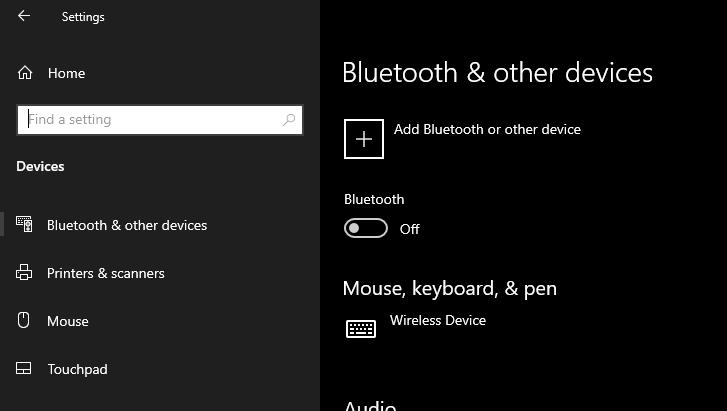
- Trebali biste vidjeti kontroler DualShock 4 ispod Drugi uređaji.
- Kliknite ga lijevom tipkom miša i idite na Uklonite uređaj.
- Isključite kontroler i ponovno ga spojite.
- Treba automatski tražiti nove upravljačke programe. Pričekajte da se upravljački programi instaliraju, a kontroler bi trebao raditi sada.
2. Ažurirajte upravljačke programe
- Desnom tipkom miša kliknite Početak i odaberite Upravitelj uređaja.
- Dođite do Kontrolori univerzalne serijske sabirnice i proširite ovaj odjeljak.
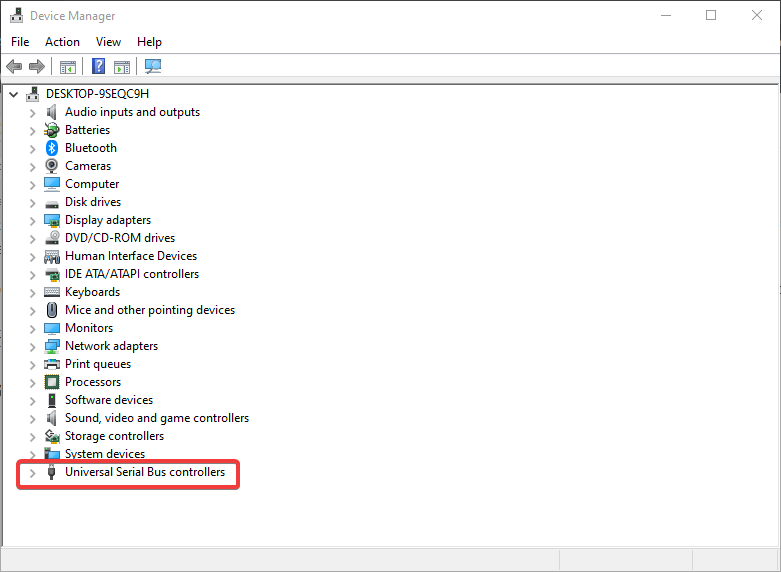
- Desnom tipkom miša kliknite svoj kontroler i otvorite Svojstva.
- Odaberite Pojedinosti tab.
- Na padajućem izborniku otvorite HardwareIds.
- Kopirajte prvi redak i zalijepite ga u adresnu traku preglednika.
- Rezultati pretraživanja trebali bi vam pokazati točne upravljačke programe koje ćete trebati instalirati.
2.1 Automatski ažurirajte upravljačke programe
Drugo rješenje je ažuriranje upravljačkih programa pomoću specijaliziranog alata za ažuriranje upravljačkih programa. Namjenski alat vrlo je jednostavan za upotrebu i omogućuje vam brzo i sigurno ažuriranje upravljačkih programa. Takav je alat uvijek bolje rješenje kada nikada niste doživjeli ažuriranje vozača.
 Sustav najčešće ne ažurira generičke upravljačke programe za hardver i periferne uređaje računala. Ključne su razlike između generičkog pokretačkog programa i upravljačkog programa proizvođača.Traženje prave verzije upravljačkog programa za svaku od vaših hardverskih komponenata može postati zamorno. Zbog toga vam automatizirani pomoćnik može pomoći da svaki put pronađete i ažurirate svoj sustav ispravnim upravljačkim programima, a mi vam toplo preporučujemo DriverFix.Slijedite ove jednostavne korake za sigurno ažuriranje upravljačkih programa:
Sustav najčešće ne ažurira generičke upravljačke programe za hardver i periferne uređaje računala. Ključne su razlike između generičkog pokretačkog programa i upravljačkog programa proizvođača.Traženje prave verzije upravljačkog programa za svaku od vaših hardverskih komponenata može postati zamorno. Zbog toga vam automatizirani pomoćnik može pomoći da svaki put pronađete i ažurirate svoj sustav ispravnim upravljačkim programima, a mi vam toplo preporučujemo DriverFix.Slijedite ove jednostavne korake za sigurno ažuriranje upravljačkih programa:
- Preuzmite i instalirajte DriverFix.
- Pokrenite softver.
- Pričekajte otkrivanje svih neispravnih upravljačkih programa.
- DriverFix će vam sada prikazati sve upravljačke programe koji imaju problema, a vi samo trebate odabrati one koje biste željeli popraviti.
- Pričekajte da aplikacija preuzme i instalira najnovije upravljačke programe.
- Ponovo pokrenite računalu kako bi promjene stupile na snagu.

DriverFix
Neka vaši upravljački programi za komponente računala rade savršeno, bez ugrožavanja računala.
Posjetite web stranicu
Izjava o odricanju odgovornosti: ovaj program treba nadograditi s besplatne verzije kako bi izvršio neke određene radnje.
3. Upotrijebite Bluetooth alat za rješavanje problema
- Otvori Aplikacija Postavke i idite u Ažuriranje i sigurnost odjeljak.
- Odaberi Rješavanje problema s izbornika s lijeve strane.
- Odaberi Bluetooth iz desnog okna i kliknite Pokrenite alat za rješavanje problema.
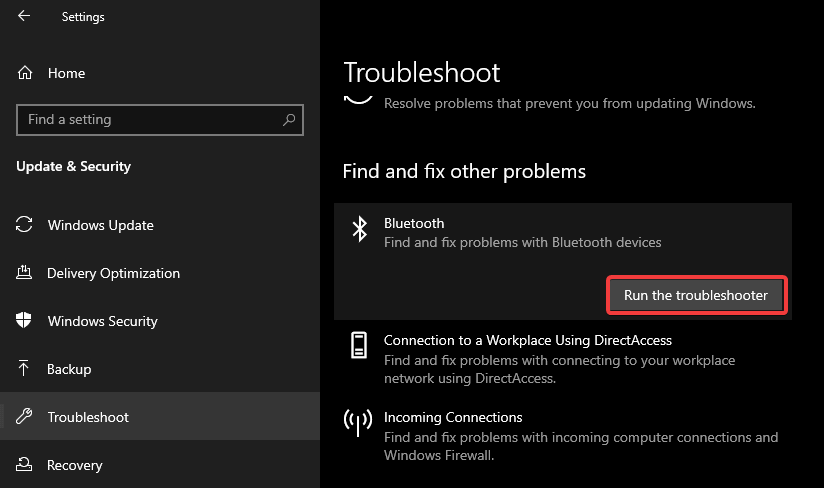
- Slijedite upute na zaslonu da biste dovršili alat za rješavanje problema.
4. Pokrenite alat za rješavanje problema sa zvukom
- Otvori Aplikacija Postavke i idite u Ažuriranje i sigurnost odjeljak.
- Odaberi Rješavanje problema s izbornika s lijeve strane.
- Odaberi Reprodukcija zvuka iz desnog okna i kliknite Pokrenite alat za rješavanje problema.
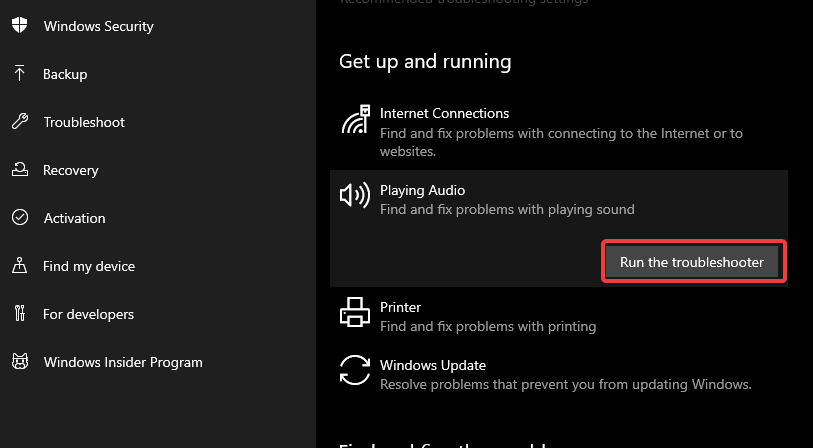
- Slijedite upute na zaslonu da biste dovršili alat za rješavanje problema.
POVEZANE PRIČE KOJE TREBAJTE PROVJERITI:
- Kako riješiti probleme s PlayStation 3 kontrolerom na računalu
- Otkrijte kako jednostavno povezati PS4 kontroler sa sustavom Windows 10
- Rješenje: Windows 10 problem s strujanjem s PlayStation 3 Media
- 13 najboljih igara PlayStation Now za Windows 10

![POPRAVAK: Nisu priključeni zvučnici ili slušalice [Cijeli vodič]](/f/6a7a86ae9822829d6d27f2199db4a4fc.webp?width=300&height=460)
